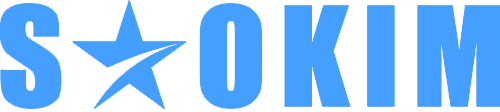Smart Promotion là sản phẩm trong hệ sinh thái Smart Convert (Phân tích hành vi và tăng chuyển đổi web), hỗ trợ người dùng trong việc tạo các pop-up hiển thị trên website của bạn nhằm tăng tương tác và chuyển đổi.
Xem thông tin chi tiết về SmartPromotion
Một trong những yếu tố khiến khách mua hàng chính là phần review của các khách hàng đã mua trước đó. Review của khách hàng cũ tạo sự tin tưởng hơn về sản phẩm, là yếu tố kích thích tâm lý rất tốt trong bán hàng.
Bài viết này sẽ hướng dẫn bạn cách tạo popup hiển thị các review của khách hàng như những hình minh hoạ bên trên.
Cách thiết lập Random Review popup
Bước 1: Đăng nhập tài khoản Smart Convert
Nếu bạn chưa có tài khoản Smart Convert có thể đăng ký tài khoản tại link này.
Ở màn hình Dashboard, bấm Smart Promotion, rồi bấm View Campagin
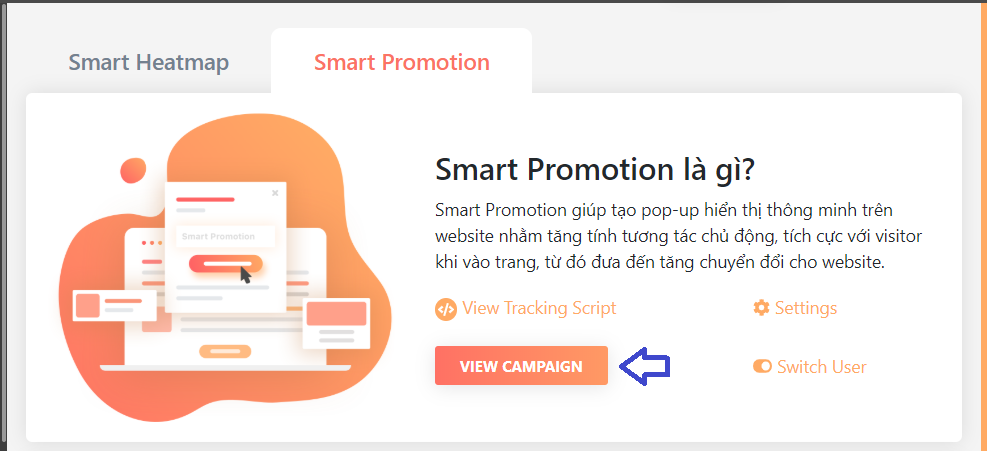
Bước 2: Tạo chiến dịch
Tại màn hình Smart Promotion, bấm Create Campaign để tạo chiến dịch.
Xuất hiện pop-up, cần thực hiện:
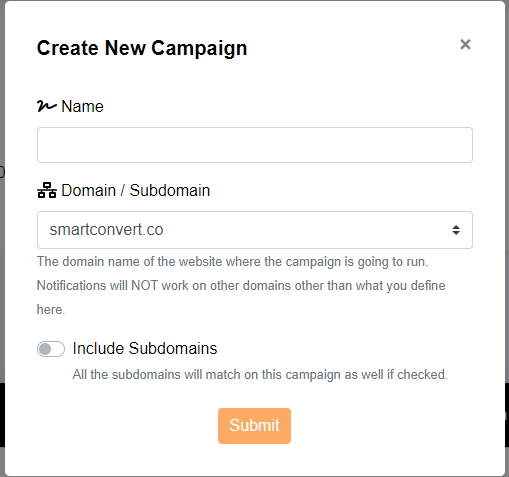
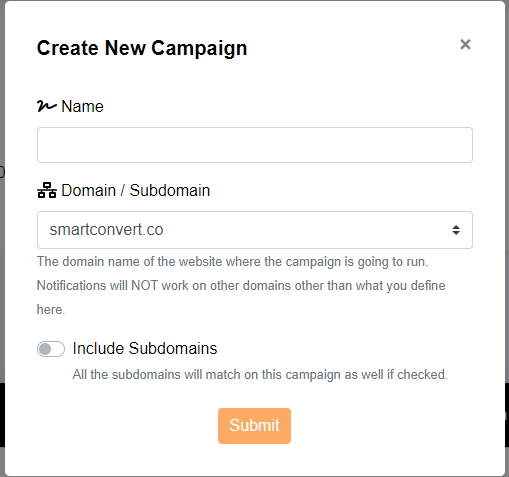
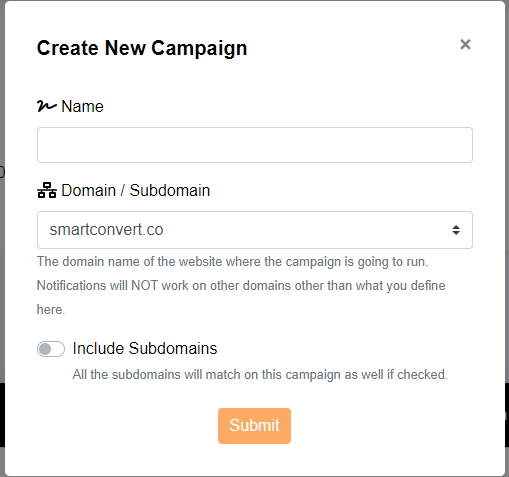
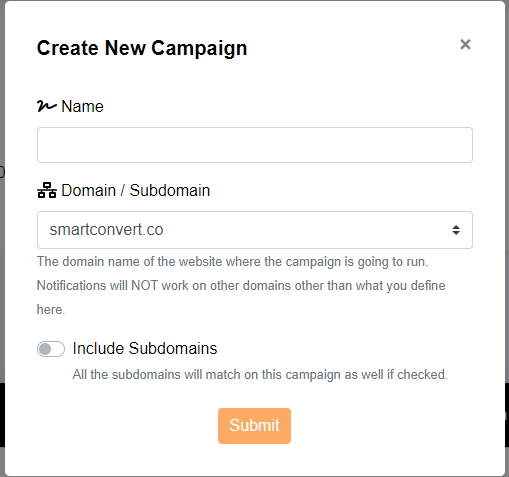
- Đặt tên chiến dịch
- Chọn Domain sẽ chạy chiến dịch
- Bấm Submit
Đừng bỏ lỡ:13 Insight từ các thử nghiệm heatmap
Lưu ý:
- Nếu bạn đã tạo chiến dịch trước đó, thì có thể bỏ qua bước này hoặc tạo 1 chiến dịch khác.
- Cấu trúc của 1 tài khoản Smart Promotion sẽ là Tài khoản (Account) >> Chiến dịch (Campaign) >> Thông báo (Notification)
Bước 3: Tạo thông báo
Vào chiến dịch vừa tạo ở bước 2, bấm Create Nofitication để tạo thông báo.




Trang pop-up hiện ra, thực hiện:
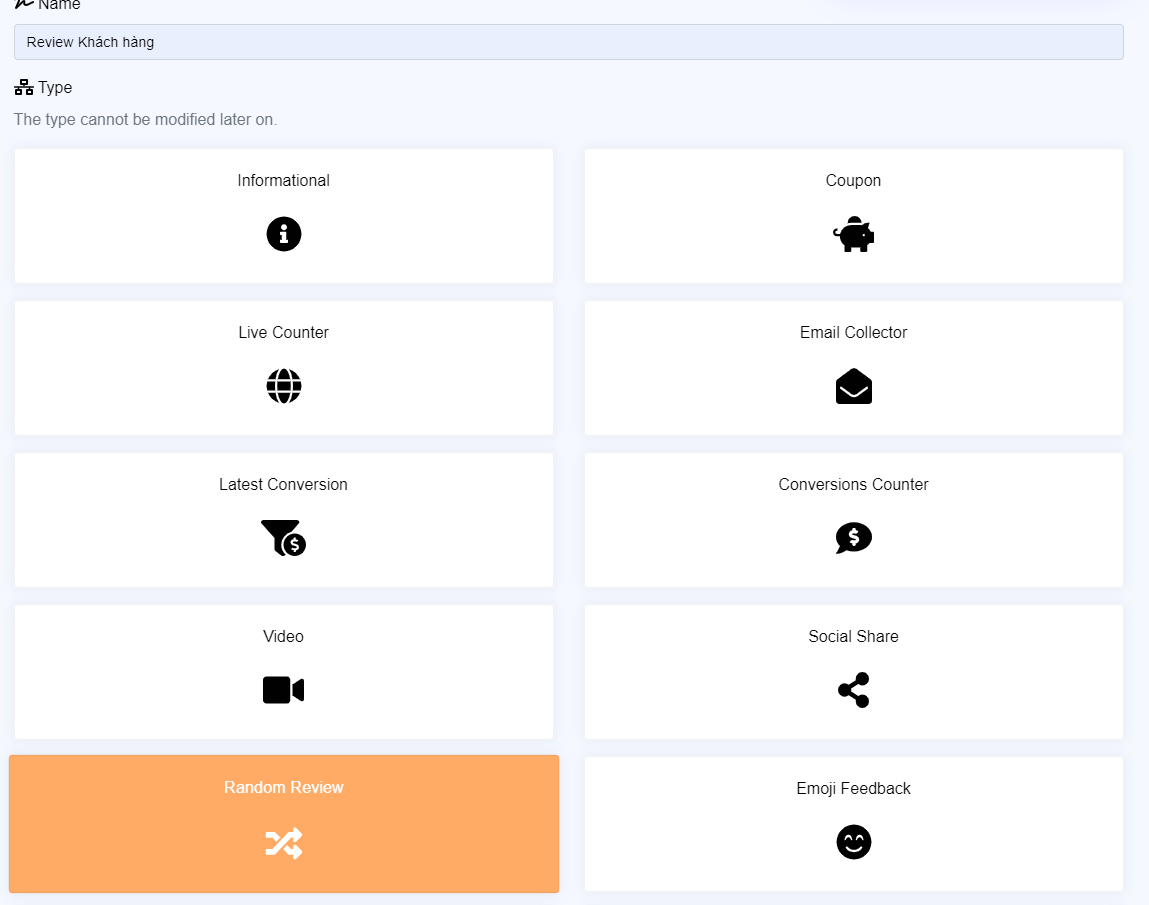
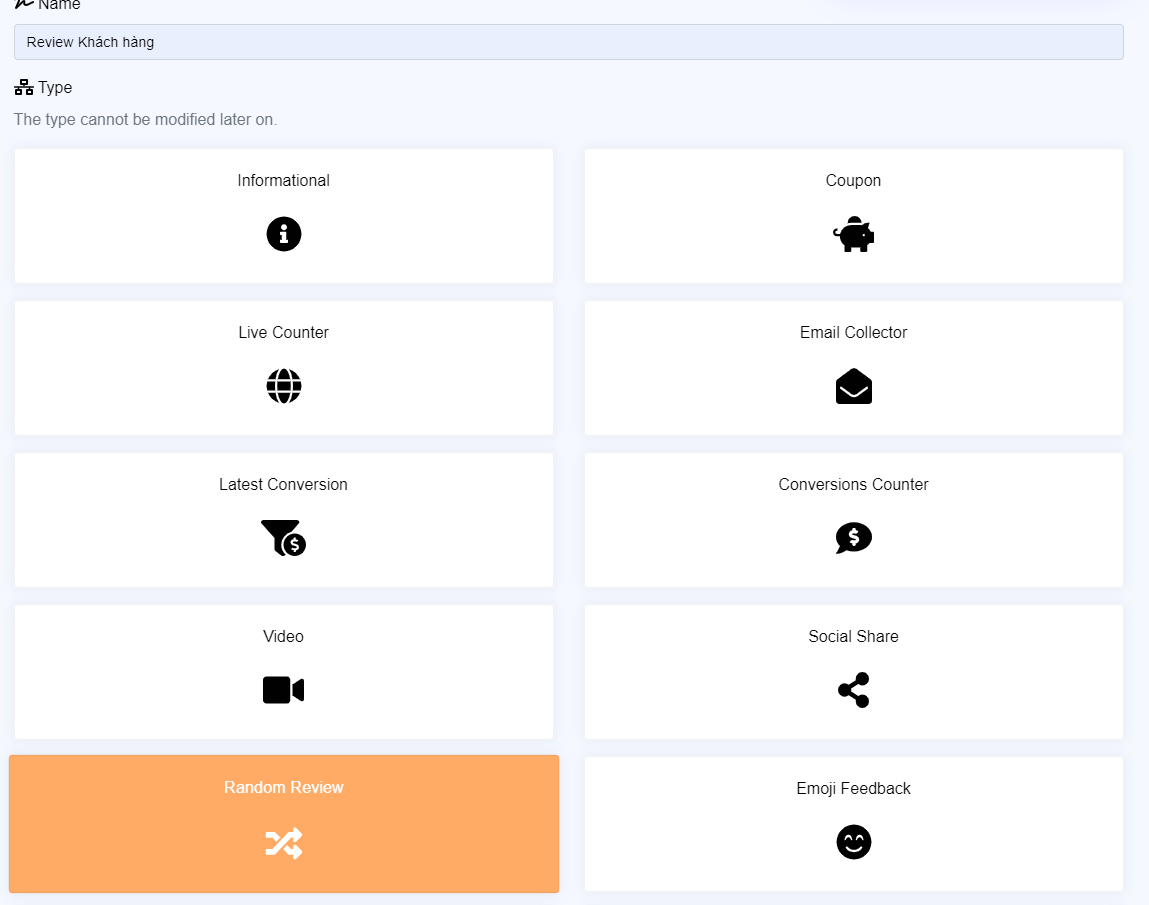
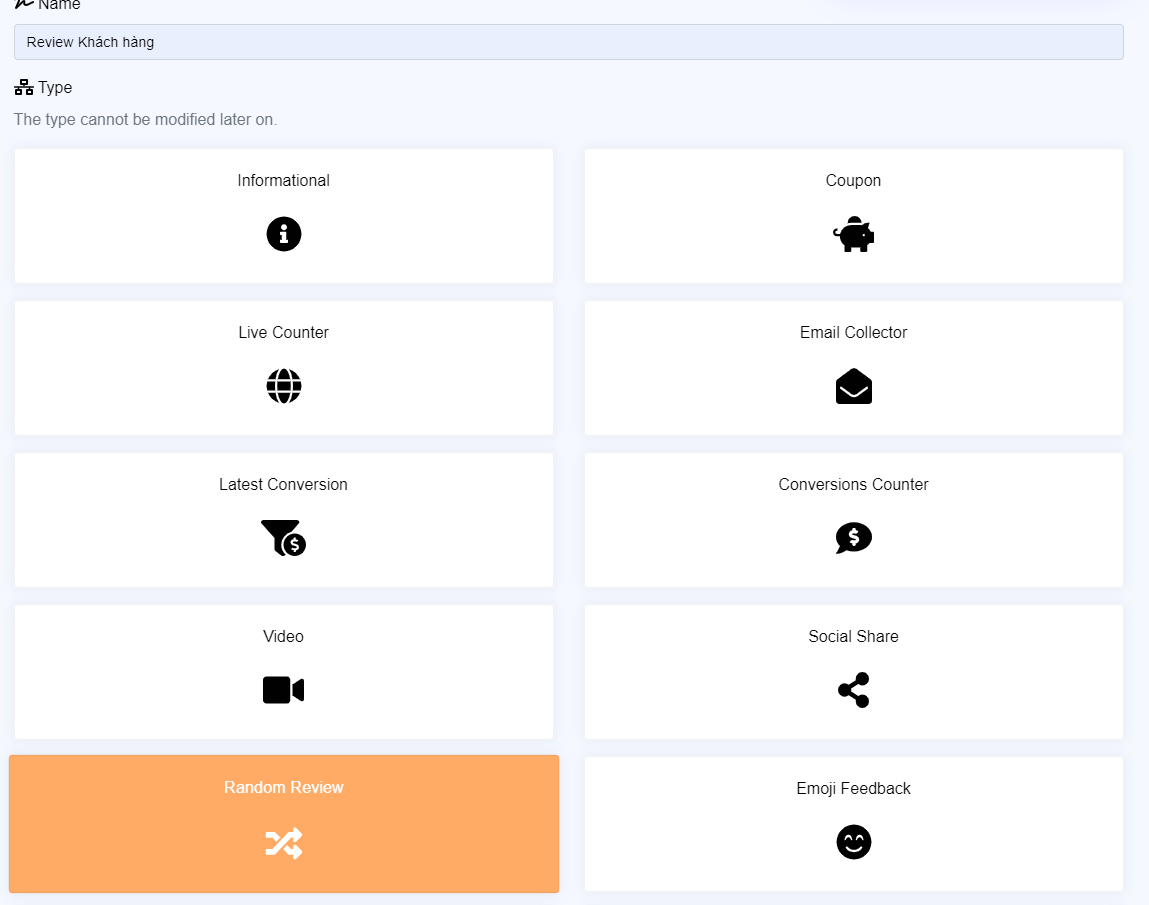
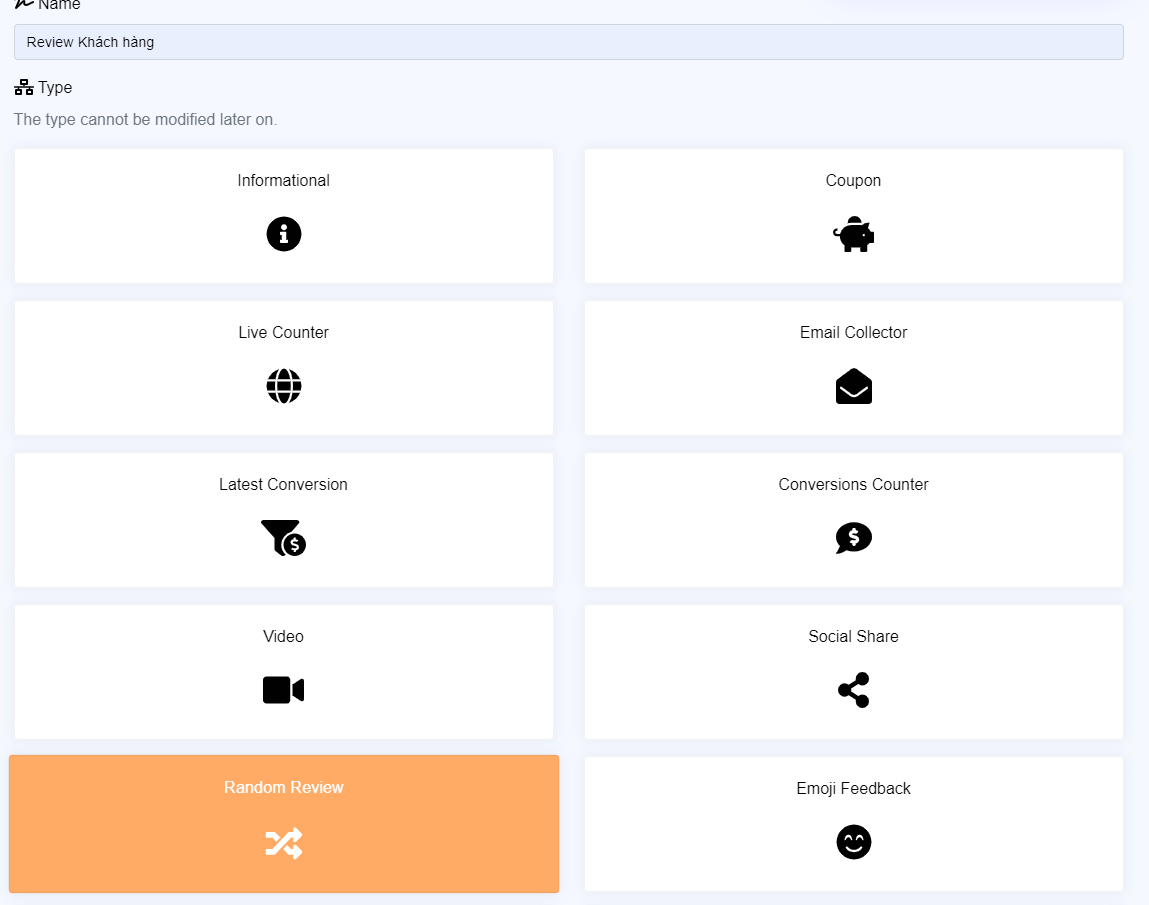
- Đặt tên cho thông báo
- Chọn loại thông báo là Random Review
- Bấm Submit
Lưu ý:
- Gói miễn phí sẽ giới hạn 8 loại thông báo, bạn cần nâng cấp lên gói Pro để sử dụng đầy đủ 14 loại thông báo. Vào xem cấu hình các gói.
Bước 4: Thiết lập cho thông báo vừa tạo
Thẻs Basic
Notification URL: Khi khách hàng click vào pop-up trỏ tới URL bạn chèn vào
Thẻ Triggers
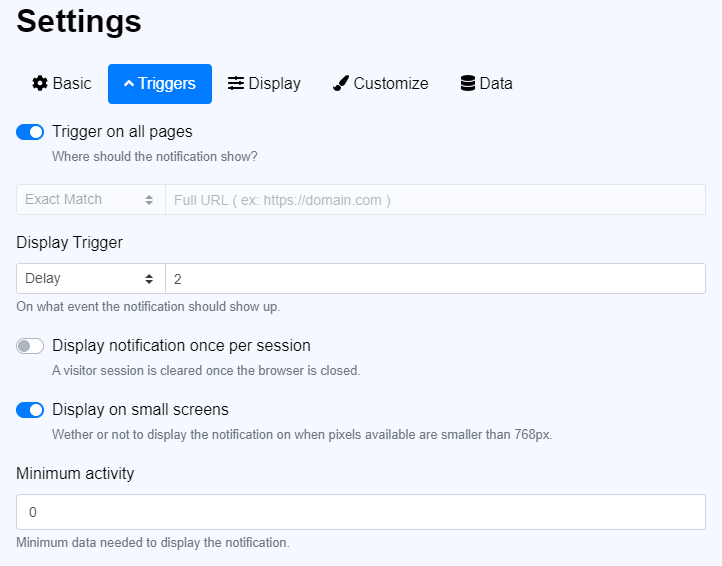
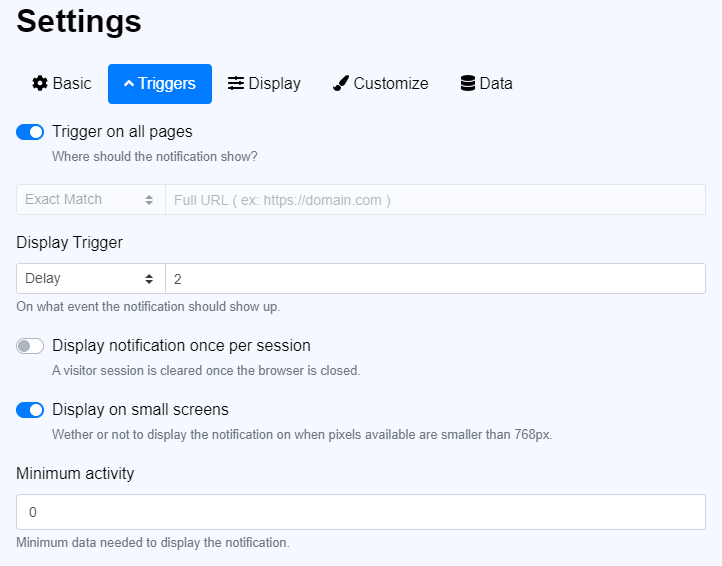
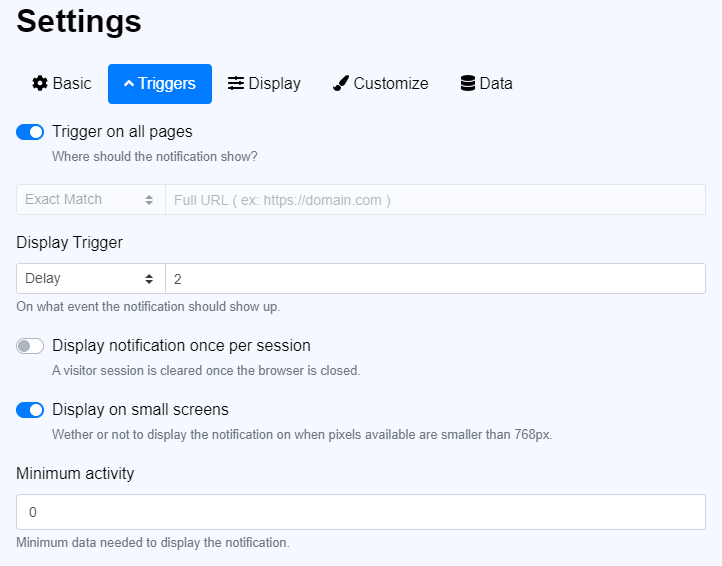
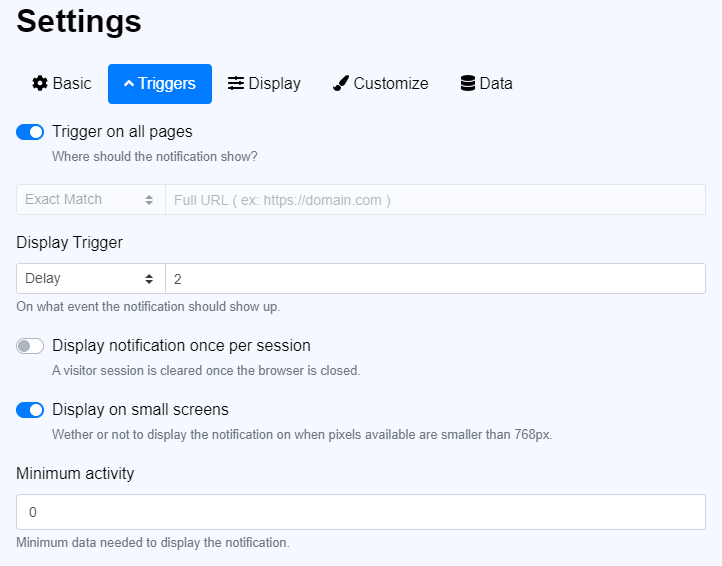
- Trigger on all pages: Hiển thị pop-up trên tất cả các trang của website. Nếu tắt lựa chọn này thì sẽ hiện ra các lựa chọn dưới đây.
- Exact match: Hiển thị pop-up cho đúng URL bạn muốn, các biến thể của URL này sẽ không được áp dụng.
- Contains: Hiển thị trên tất cả URL có chứa chuỗi ký tự bạn muốn, ví dụ tao-popup-website
- Starts with: Hiển thị trên tất cả URL BẮT ĐẦU BẰNG chuỗi ký tự bạn nhập vào
- Ends with: Hiển thị trên tất cả URL KẾT THÚC BẰNG chuỗi ký tự bạn nhập vào
- Page Contains: Hiển thị trên tất cả các URL có NỘI DUNG chưa từ / cụm từ bạn nhập vào
Đừng bỏ lỡ:Tổng hợp các công cụ thiết kế banner online ngon, miễn phí
Ví dụ:
Cùng một bài blog, nhưng khi chia sẻ trên Facebook, thường url mở ra sẽ được thêm chuỗi ký tự như dưới đây.
- https://promo.smartconvert.co/?fbclid=IwAR2DxyZQ6-BoG7CCMymhH-CMQVZGLw1mKOGhf_WaljeFuNZv7sMvXTyHvng
- https://promo.smartconvert.co/?fbclid=IwAR2zC_CKIDjAEHOx1y6ewR1kp1hK3oLKwID1Gy
Nếu muốn pop-up hiển thị cả trên những link này, thì ta sẽ chọn trigger là Starts with và dán link.
Lưu ý một lần bạn được sử dụng nhiều trigger
Display trigger: Xuất hiện pop-up. Có 3 cách xuất hiện
- Delay: xuất hiện sau bao nhiêu giây
- Exit intent: Xuất hiện khi khách hàng có ý định thoát trang
- Scroll percentage: Xuất hiện khi khách hàng cuộn chuột được bao nhiêu phần trăm trên trang
Display notification once per session: Hiển thị pop-up trên mỗi lần khách hàng truy cập website hoặc trang cài popup
Display on small screens: Hiển thị trên màn hình nhỏ
Thẻ Display
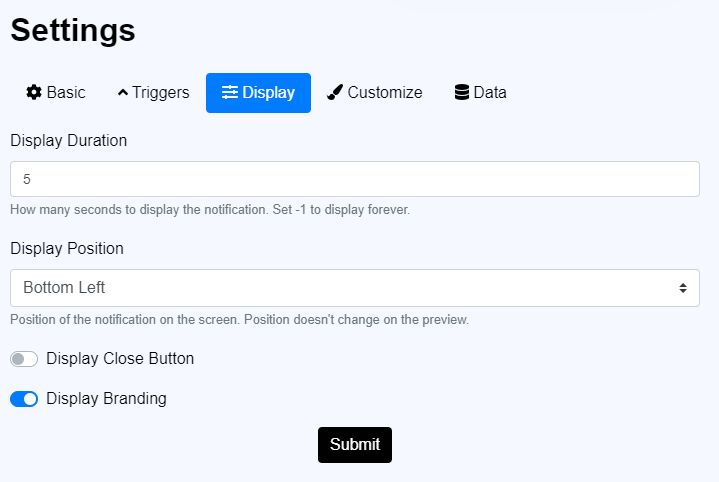
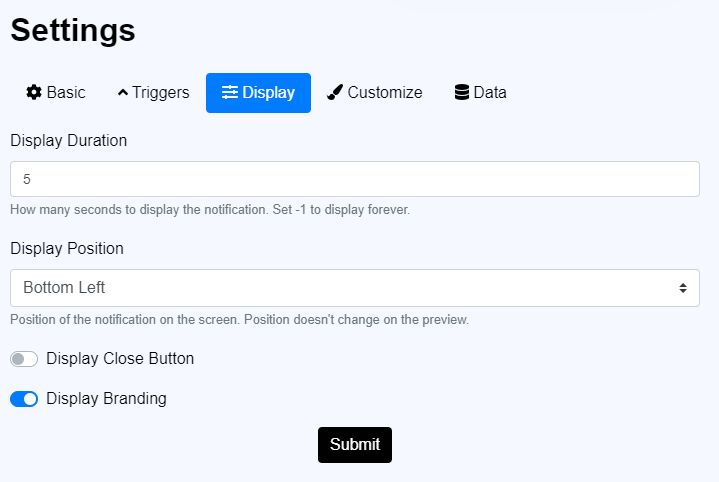
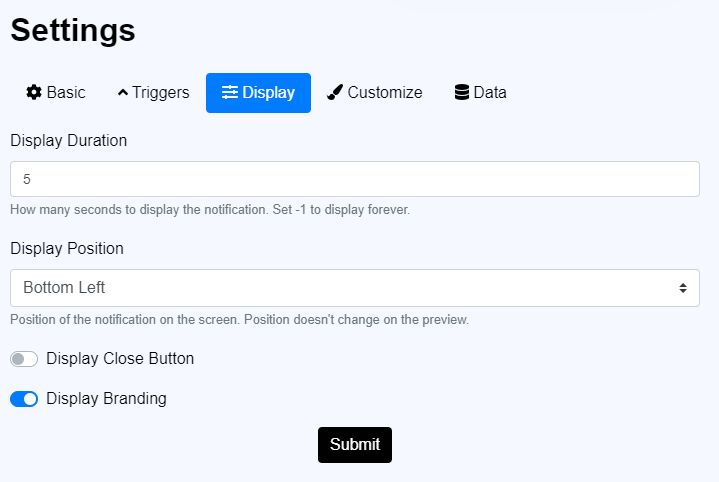
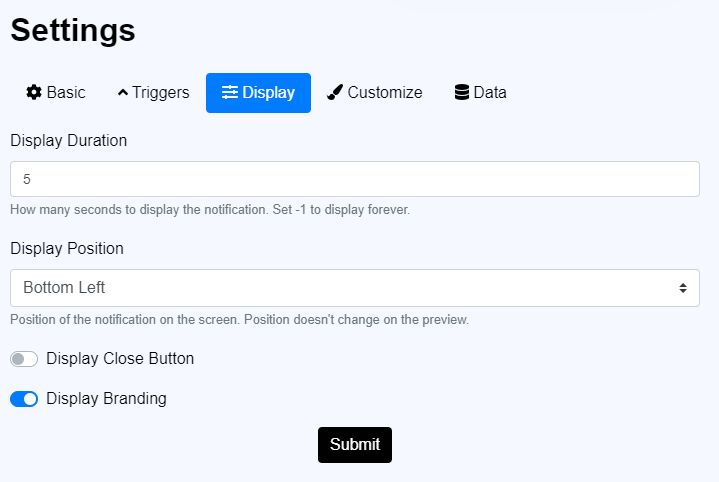
- Display Duration: Hiển thị pop-up trong bao nhiêu giây
- Display Position: Hiển thị pop-up ở vị trí nào
- Display Close Button: Hiển thị nút tắt pop-up
- Display Branding: Hiển thị tên thương hiệu công ty
Thẻ Customize
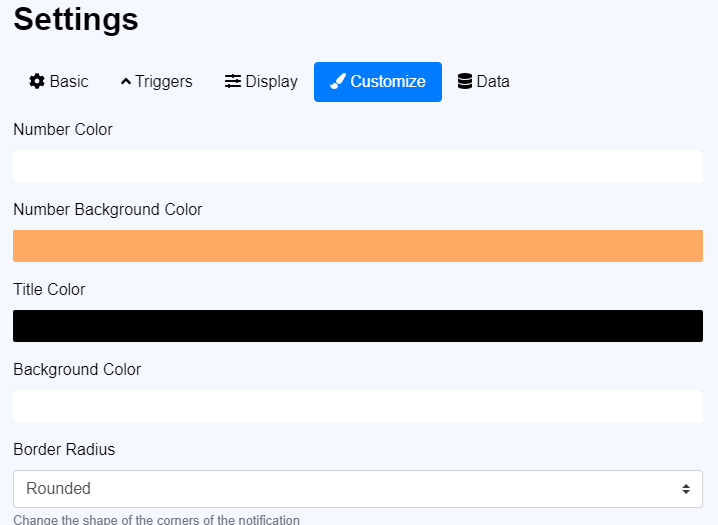
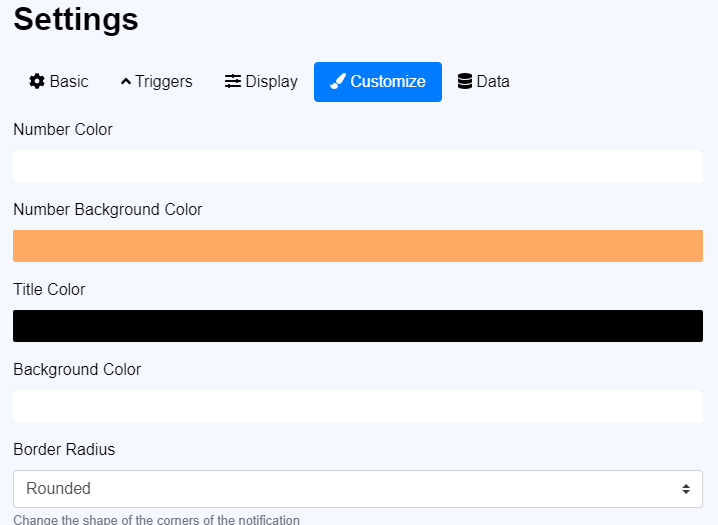
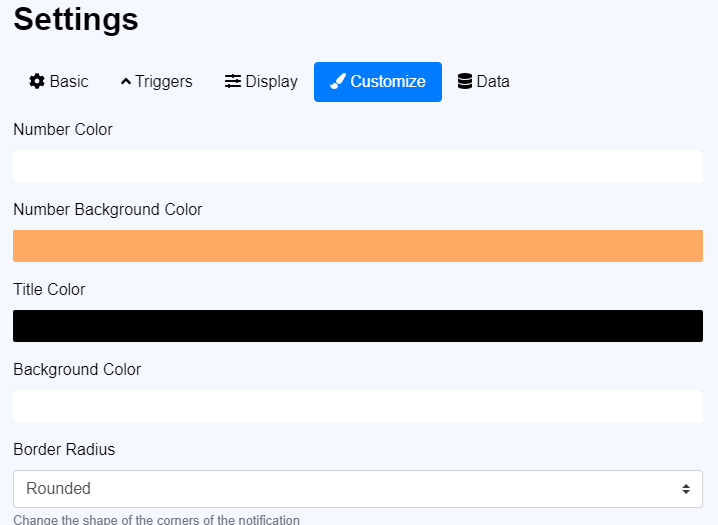
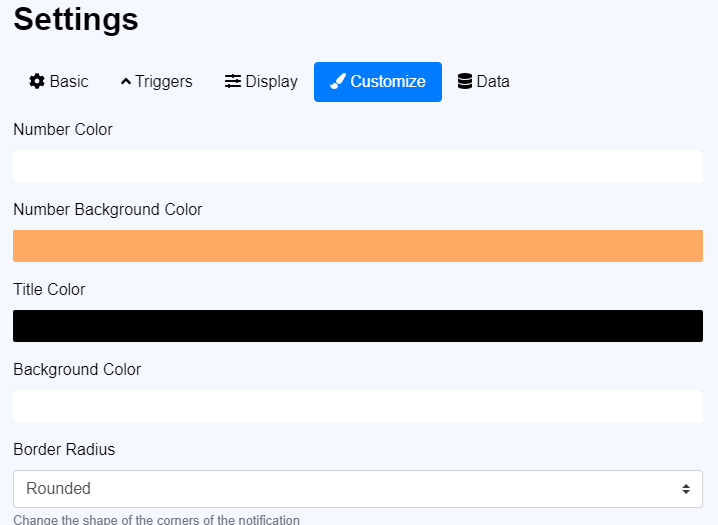
- Number Color: Màu chữ tiêu đề
- Description Color: Màu chữ của phần miêu tả chi tiết
- Background Color: Màu nền pop-up
- Border Radius: Chọn khung pop-up vuông hay tròn
Bước 5: Nhập dữ liệu Review của khách hàng
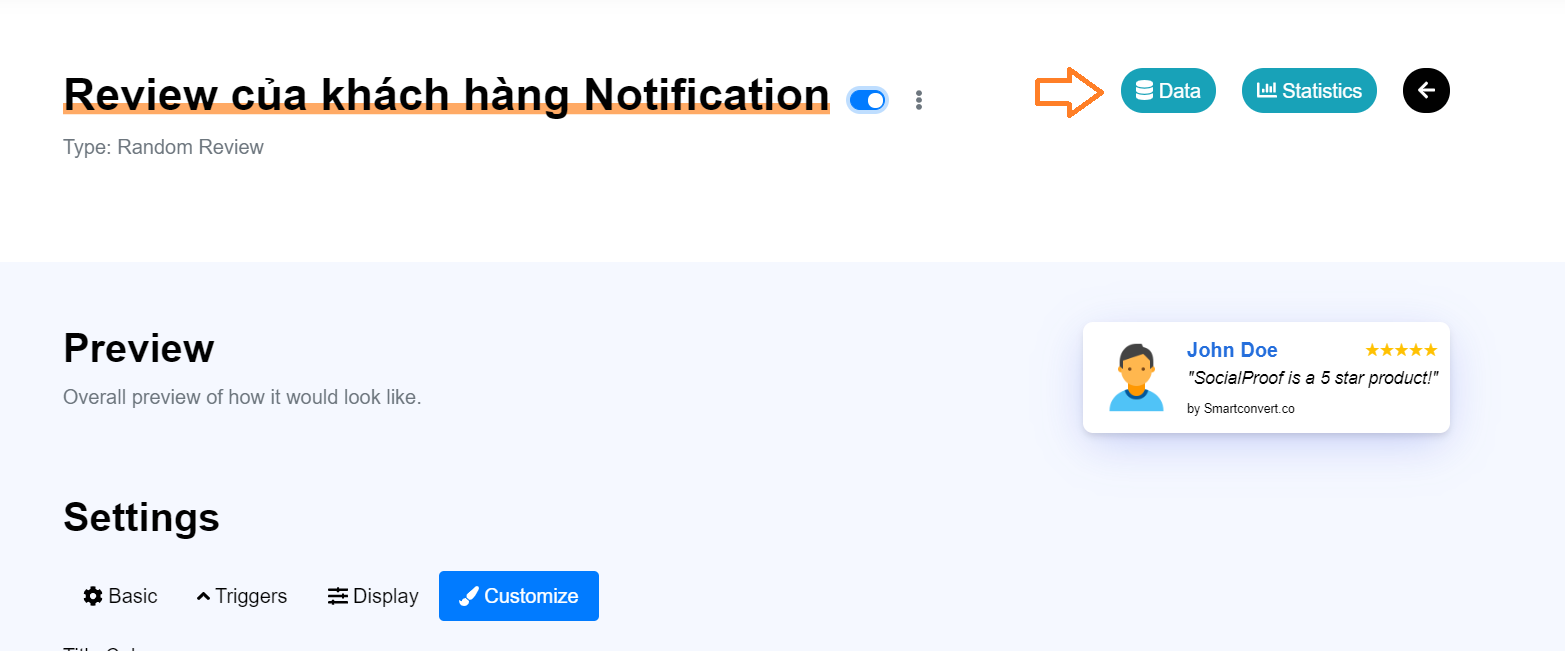
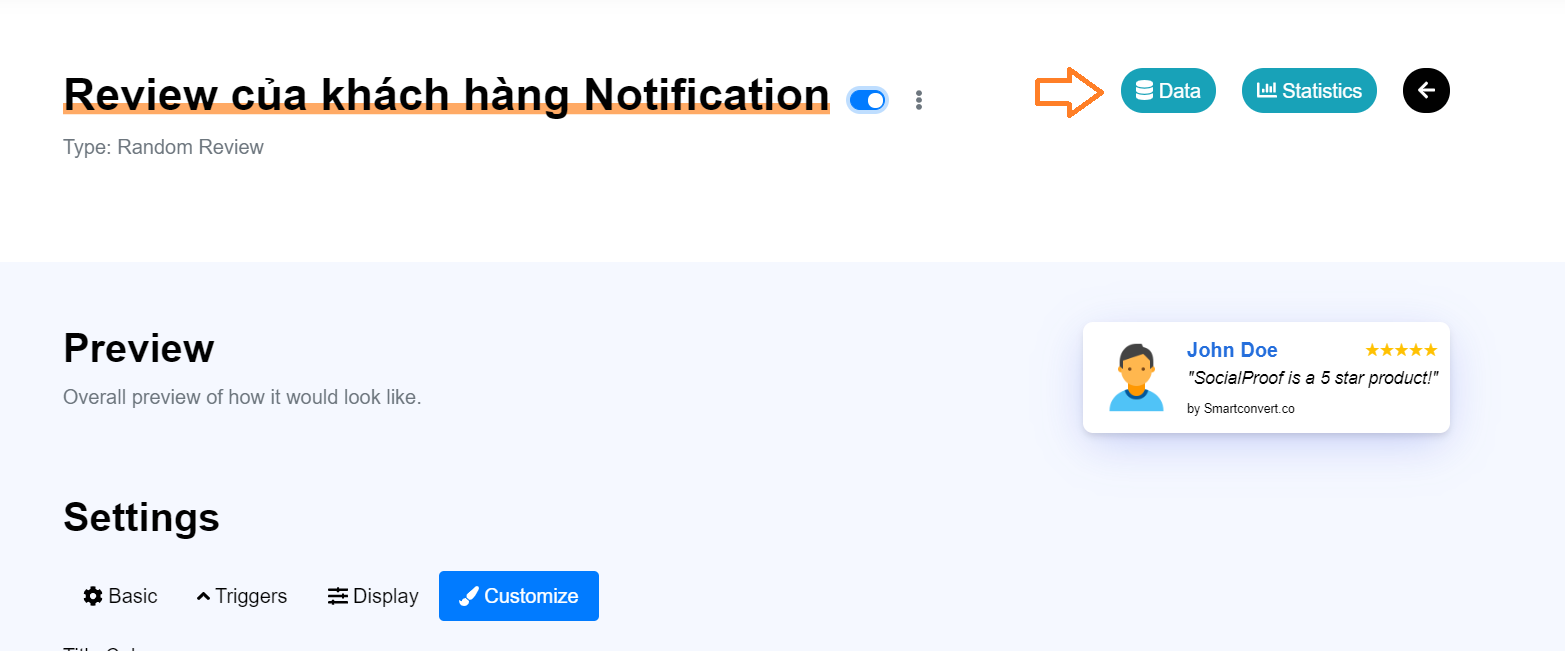
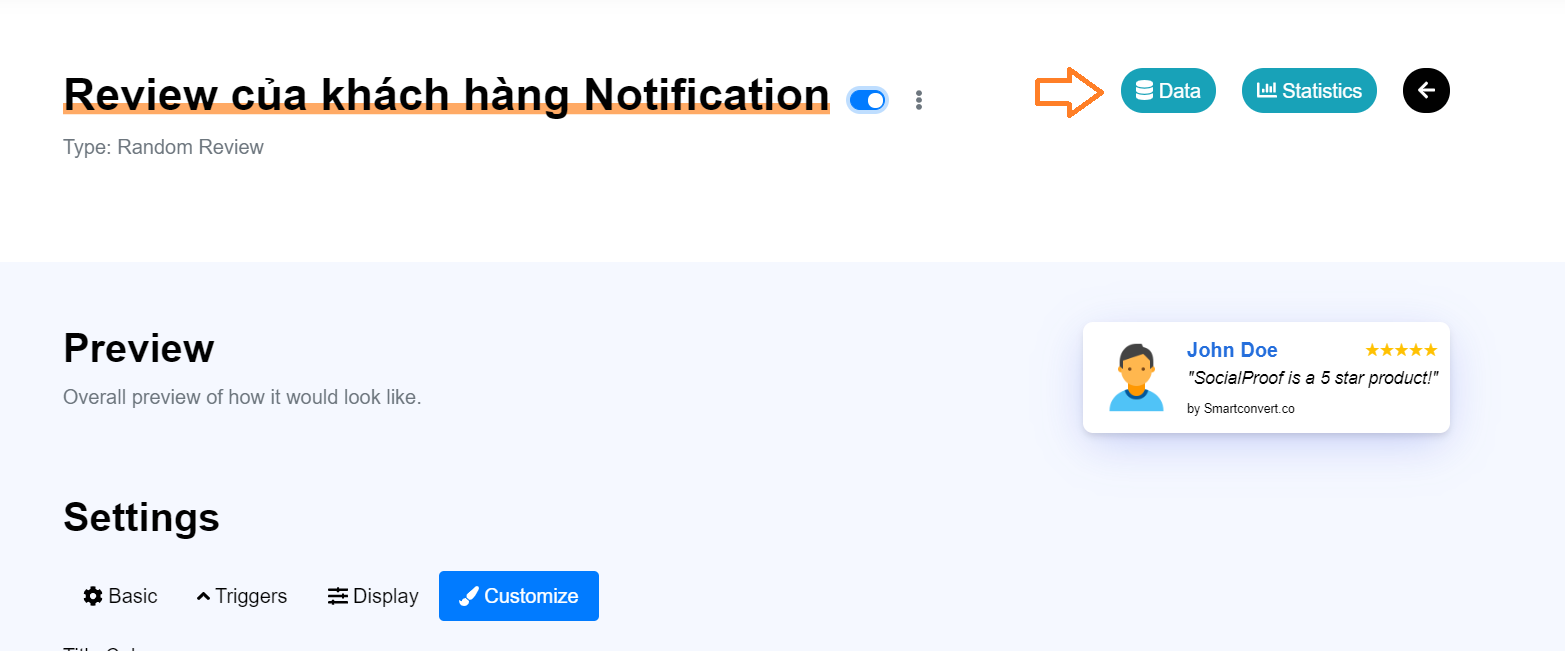
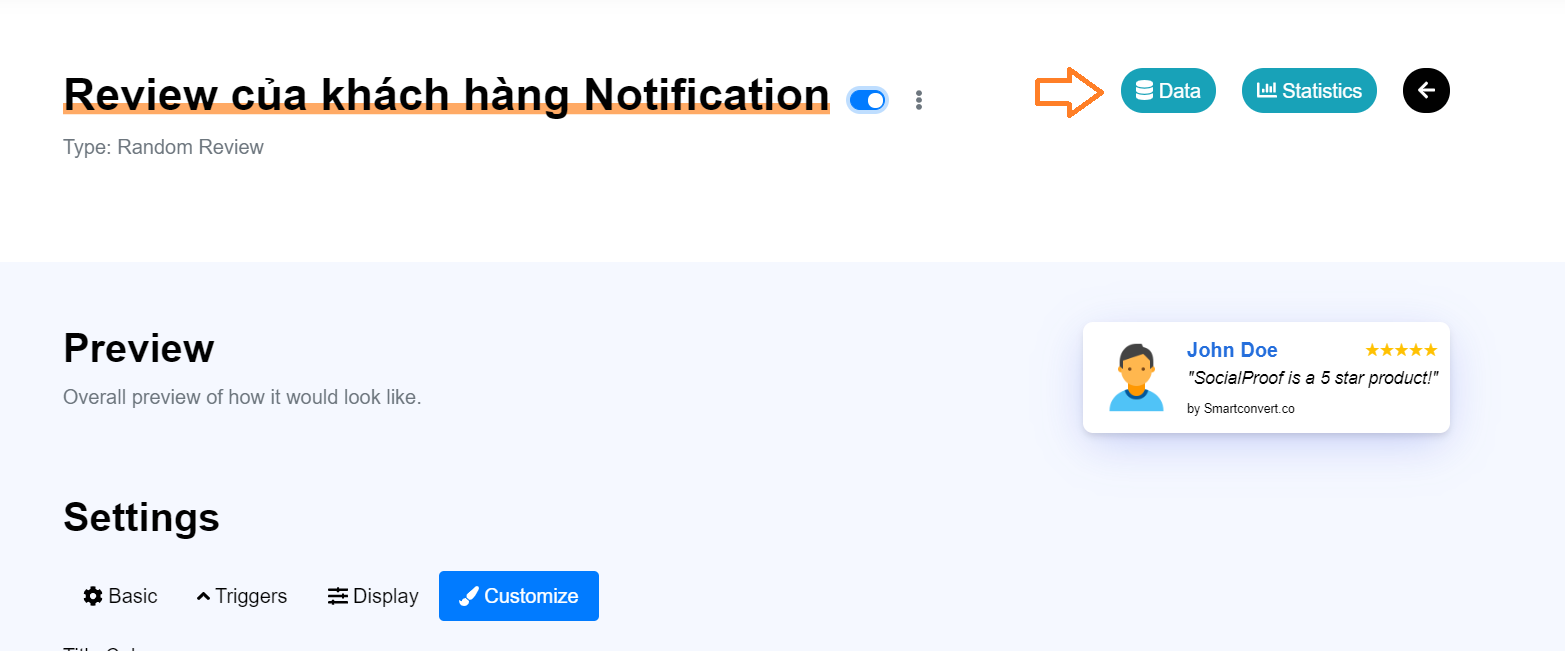
Để nhập dữ liệu Review của khách hàng, bạn nhấn nút “Data”.
Sau đó nhấn nút “Import Data”.
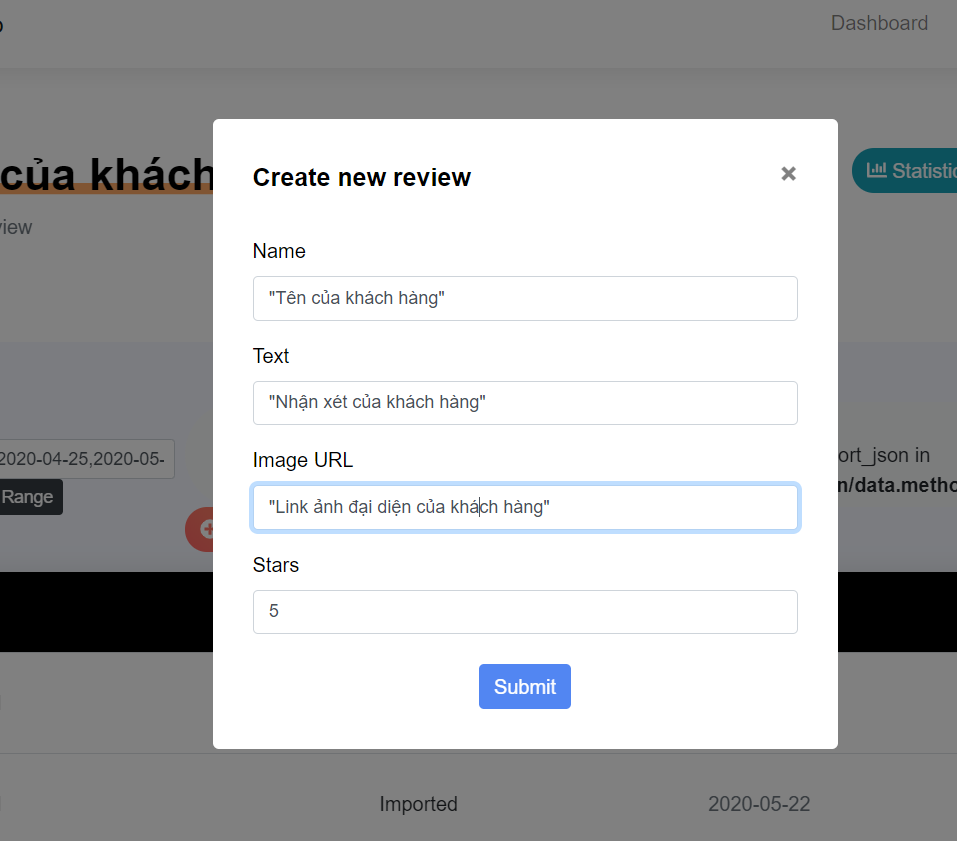
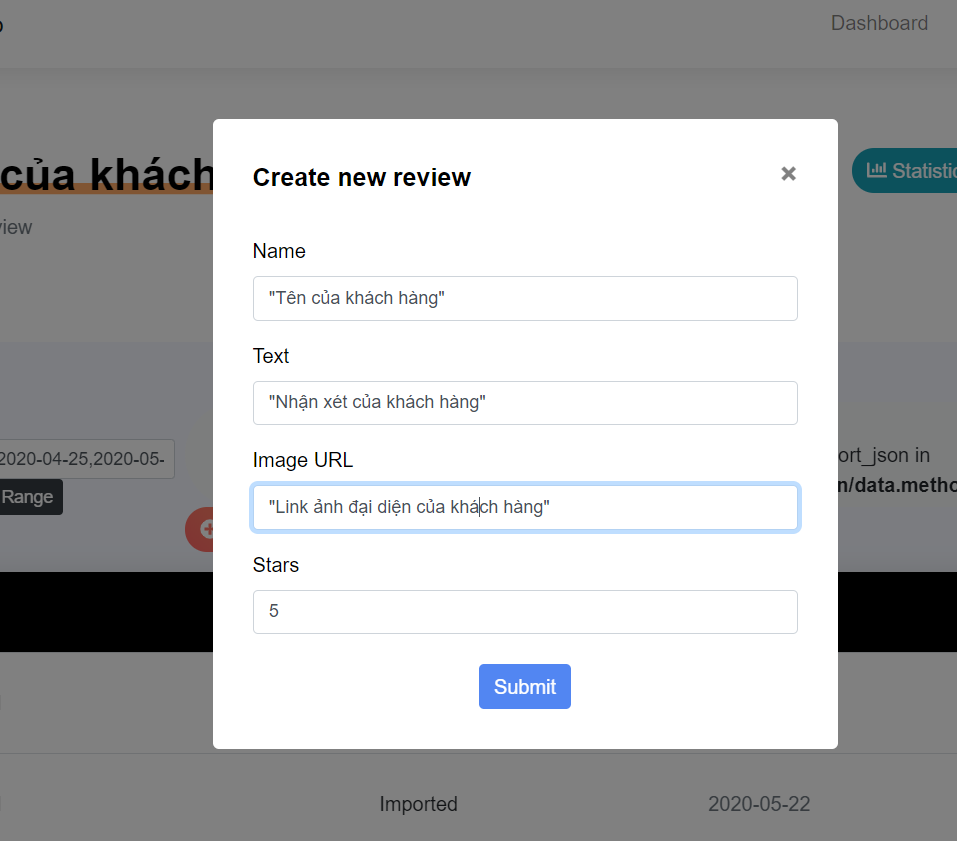
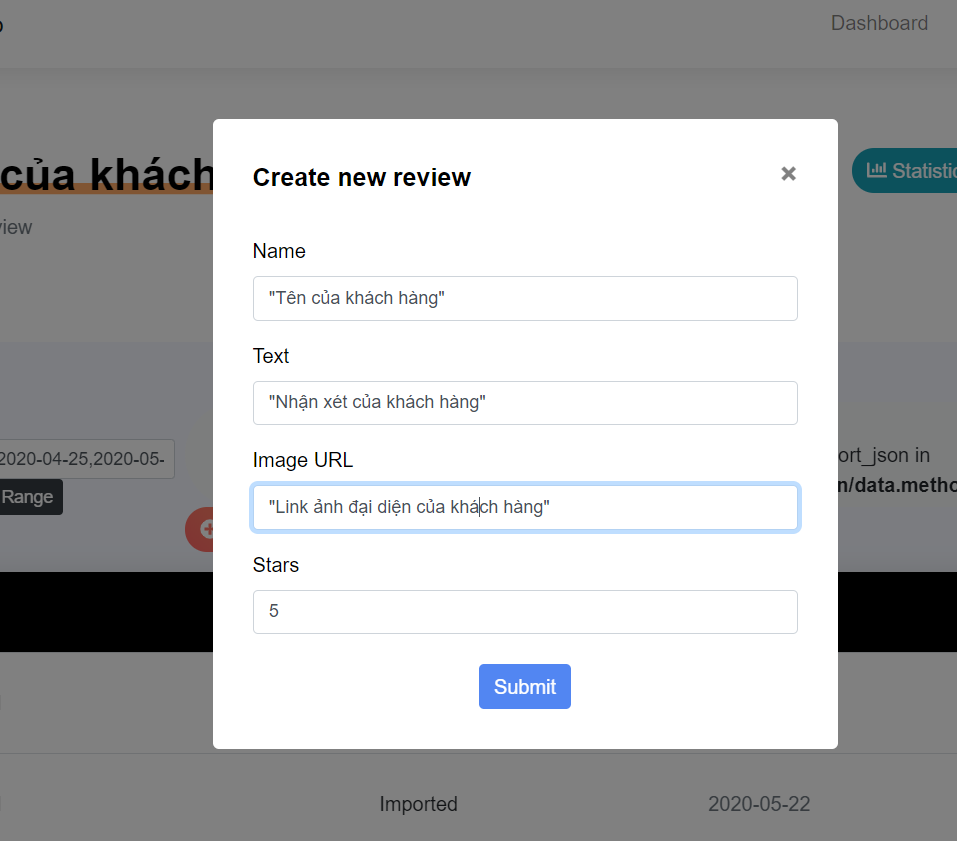
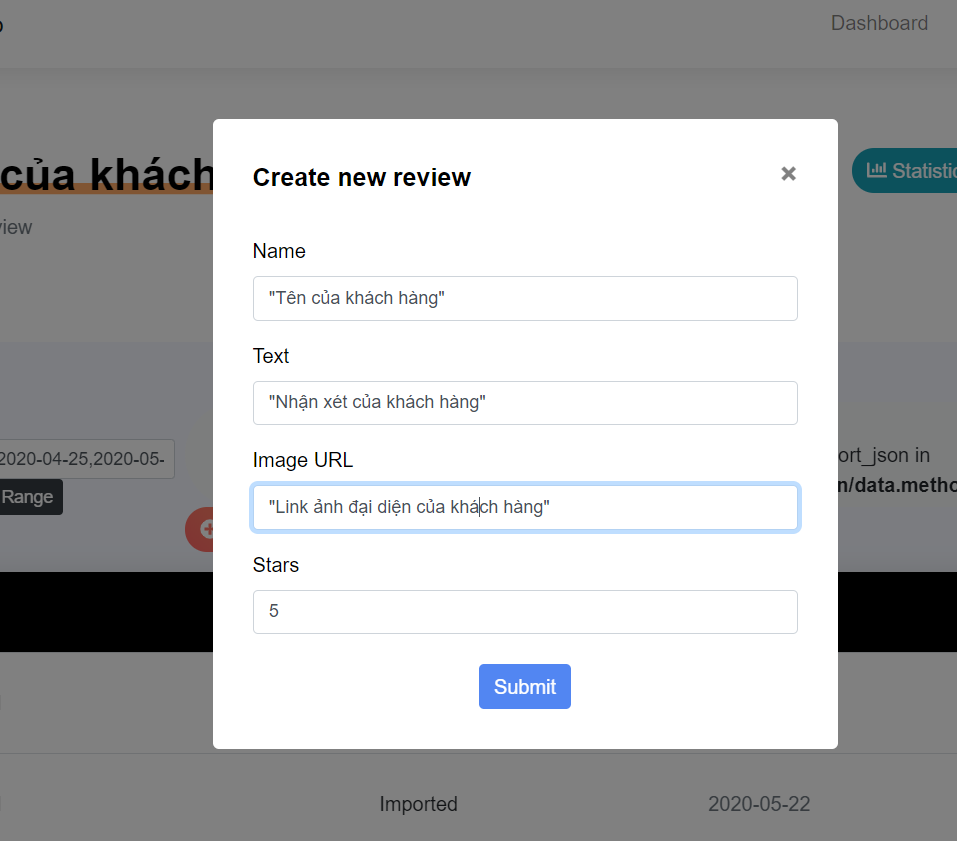
Bạn nhập các thông tin vào rồi nhấn “Submit”
Tiếp tục nhấn “Import Data” để nhập các review của khách hàng
Đừng bỏ lỡ:Khách hàng tiềm năng là gì? 10 Bước thu hút Khách hàng tiềm năng
Đó là tất cả những gì bạn cần làm khi thiết lập một chiến dịch bằng loại Popup Random Review. Chúc bạn thành công!
Nếu cần hỗ trợ, đừng ngần ngại liên hệ hotline của chúng tôi.
Post Views: 207
Nguồn: https://smartconvert.co/huong-dan-thiet-lap-chien-dich-smart-promotion-voi-pop-up-random-review/
Theo: Hocmarketing